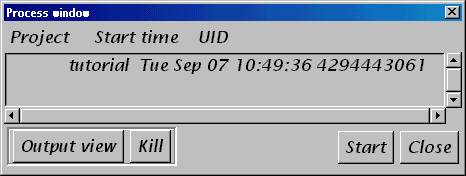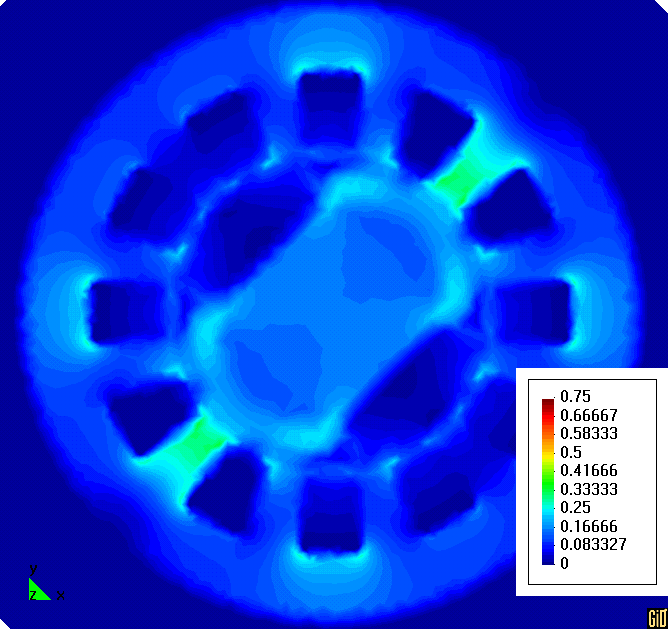Almacenamiento del Análisis
Si no se hubiera realizado antes, en este momento es imprescindible guardar el trabajo asignándole un nombre, ya que el programa no permite realizar ningún tipo de cálculo sin llevar asociado un nombre.
|
Files (msup)
Save
Se abre una ventana donde debe especificarse el nombre y localización del problema.
Para cada simulación se genera un subdirectorio diferente, lo que facilita el control de los archivos asociados (todos incluidos en tal subdirectorio). |

|
Análisis
|
Calculate (msup)
Con lo que se abre una ventana Process window, cuya casilla Start activa el proceso de cálculo. |
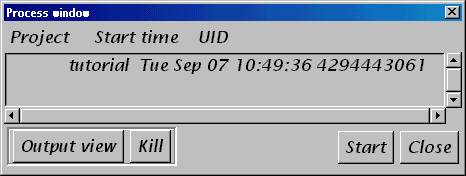
|
Representación de Resultados
Esta etapa implica una gran interactividad entre programa y diseñador, por lo que sólo se indicarán instrucciones maestras para acceder a diferentes modos de visualización.
Los dos ficheros de resultados globales se encuentran en el subdirectorio
tutorial.gid junto al resto de archivos que componen el análisis.
Como se recordará, al definir las integrales de superficie, se describieron condiciones etiquetadas como
aire, gap-aire, cobre, chassis, nucleo, imanes, rotor, estator, dispersion y dominio. También se definieron dos intervalos (interval 0001 e interval 0002). El fichero de valores integrales (tutorial.results.dat) recoge todos estos datos que pueden examinarse mediante cualquier editor de texto.
Del mismo modo se agrupan los valores de los contornos (
ImanSup e ImanInf) definidos por Line-External. El archivo también se encuentra en formato ASCII.
Se cuenta con dos conjuntos de resultados: los que corresponden al intervalo 0001 (densidades de corriente Js1=4e6, Js2=-4e6) y al intervalo 0002 (Js1=4e6, Js2=-4e6).
Para los resultados gráficos, lo primero que debe hacerse es activar la fase de postproceso (menú derecho:
Postprocess). Una vez dentro conviene desplegar las ventanas View style y View Results. Para esta última ventana, en la opción de análisis Load Analysis, aparecen listados los dos casos de carga (1 y 2).
Tomando
Contour Lines en las opciones de View y Potential en Results, pueden observarse las diferencias entre los dos casos como se muestra a continuación.
|

|

|
|
Potencial Magnético en el intervalo 1 |
Potencial Magnético en el intervalo 2 |
Puede apreciarse una mayor densidad de líneas de campo entorno los bobinados en el segundo caso. Dado que las corrientes se oponen a la la imanación, esto implica una mayor dispersión en el primer intervalo.
Una representación más cercana a las magnitudes físicas manejadas en la práctica es la de la densidad de flujo magnético.
|

|

|
|
Densidad de Flujo Magnético para el intervalo 1 |
Densidad de Flujo Magnético para el intervalo 2 |
Es importante resaltar que este tipo de figuras puede resultar engañosa. Las escalas cromáticas se ajustan en función de los valores máximos y mínimos obtenidos, por lo que se puede producir una errónea apreciación en la comparación de resultados.
Para superar este problema la mejor opción es fijar manualmente la escala. En el mismo menú de la derecha, la secuencia es:
Results - ContOptions - SetMinOptions - Setvalue, asignando en este caso el valor 0. Del mismo modo debe operarse para señalar el otro extremo de la escala: : Results - ContOptions - SetMaxOptions - Setvalue, asignando, por ejemplo, 0.75.
La comparación en este caso aporta una mejor información. La dirección del flujo de corriente respecto al rotor puede encauzar el campo magnético o dispersarlo.
|
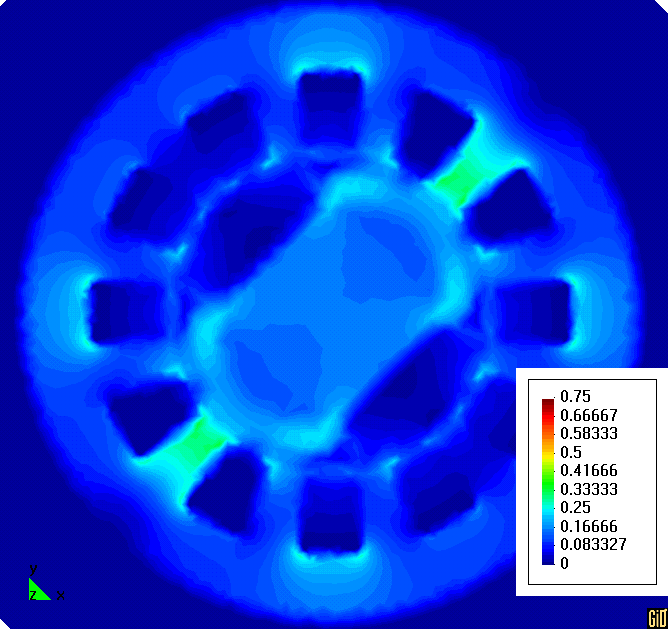
|

|
|
Densidad de Flujo Magnético para el intervalo 1 |
Densidad de Flujo Magnético para el intervalo 2 |
Para restaurar el autoescalado automático se procede de la misma forma, pero seleccionando la opción reinicializar (
Results - ContOptions - SetMinOptions - ResetValue // Results - ContOptions - SetMaxOptions - ResetValue).
|

|

|
|
Densidad de Flujo Magnético para el intervalo 1 |
Densidad de Flujo Magnético para el intervalo 2 |
Finalmente se muestra el campo vectorial correspondiente a la densidad de flujo magnético, una vez más manteniendo la misma escala en ambos casos.